
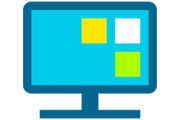

先下载360安全卫士经检测安装小智桌面
原始下载方式,直接下载小智桌面
一键安装卸载
软件权限管理
升级提示服务
卫士实时防护
流畅安装,防劫持


小智桌面是一款支持一键桌面整理,提高使用效率的桌面整理办公软件,轻松查看时间、天气、农历、星期、宜忌;支持分类、组织桌面图标,个性化定义界面内容,动态壁纸兼容,整理美化两不误;支持自动分类整理桌面文件到分区,文件夹映射等功能;支持待办提醒、筛选、导出、收起;支持快速搜索本机文件、应用,提升打开常用文件和程序的效率。

软件功能:
1、智能整理桌面,干净有序,节省空间
文件分类整理:支持自定义整理规则
自动/实时整理:桌面时刻整洁有序
文件夹快捷映射:减轻C盘负担
2、海量桌面主题+免费精美壁纸,打造百变桌面
分区主题;桌面小图标;分区背景多样化字体
3、秒搜全盘文件
首创支持拼音搜索,更有便捷筛选过滤规则
4、便捷桌面待办提醒
制定日、周、月计划,不错过重要事项




高效图标整理:一键/实时桌面整理,自定义名称或后缀分类整理;
快捷启动提效:快速搜索本机文件、应用、系统设置;快速添加和启动应用、文件、网页;
贴心任务时间管理:待办多样清单与日历视图、重复提醒、自定义筛选与导出,桌面日历便签及天气预报;
多端高效同步:桌面布局备份与同步、壁纸同步、待办同步;
沉浸式美化体验:精美动静态壁纸、个性化桌面分区外观、丰富桌面功能分区与小组件、系统美化。
小智桌面 3.3.2.8
1.AI面板独立入口;
2.AI功能优化。
小智桌面 3.3.1.22
1.部分功能性能优化;
2.提升稳定性,优化用户体验。
小智桌面 3.2.1.16
1.修复Win11版本升级后,动态壁纸兼容显示问题。
小智桌面 3.2.1.12
修复特定场景触发的偶现崩溃。
小智桌面 3.1.8.20
1.收起侧边栏时,顶部支持快捷切换视图
2.支持便捷切换清单
3.时间小组件支持设置显示秒数
小智桌面 3.1.8.16
1.修复与部分软件冲突,导致图标变白问题。
小智桌面 3.1.8.8
1.支持通过快捷键快速唤起待办窗口;
2.待办支持快捷回到今天。
小智桌面 3.1.7.18
1.支持跨设备应用桌面布局备份;
2.桌面布局备份数量上限拓展;
3.修复多屏特定场景布局变乱问题;
4.待办功能更新(支持设置优先级,以及其它功能优化)
小智桌面 3.1.6.60
1.修复win 11系统下运行失败问题。
小智桌面 3.1.6.58
1、修复win 11系统下运行失败问题
2、皮肤挂件优化
小智桌面 3.1.6.50
1、修复第三方软件影响导致的图片打开相关问题;
2、优化优惠券领取体验。
怎么创建分区?
1、右键菜单新建分区
桌面点击鼠标右键,点击【小智桌面整理】—【新建分区】,即可生成新的分区。
2、图标整理新建分区
选定图标后,鼠标右键,点击【图标整理】,可选择【单独生成分区】或者【整理到对应分区】。
3、分区窗口新建分区
在已有的分区窗口,点击右上角“+”号,选择【新建分区】,即可生成新的分区。
如何将PDF转为Word?
1、打开软件,点击左侧列表中的第二个带有【PDF】的图标。
2、接着,点击上传按钮,或者是将文件拖拽到区域中进行添加。
3、文件添加好以后,点击界面中的【开始转换】按钮,再点击弹窗中的【确定】按钮。
4、文件转换完成后,点击列表右侧的【打开】选项,即可看到刚刚转换成功的word文档了。
小智桌面怎么解散普通分区?
点击分区菜单上的“≡”,选择“解散当前分区”,即可解散该分区,分区内的文件会被释放到电脑桌面上。
注:若分区为合并状态下,点击“解散当前分区”可将该分区解散,点击“解散所有分区”,可将全部桌面分区解散。
小智桌面分区更换皮肤的方法:
1、点击任意分区界面右上角的“皮肤设置”,进入皮肤设置界面,选择喜欢的主题进行更换就行啦!
2、若需要将该皮肤同步到其它分区,勾选底部的“全部分区”或“指定分区”,再点击“应用”即可。
小智桌面待办重复的设置方法:
双击待办,点击【重复】按钮,选择希望重复的时间就可以啦~
也可以直接右键单击待办设置重复。大家可以根据自身情况,快速选择预设时间。
也可以自定义重复项,同时可以设置跳过法定节假日和双休~
小智桌面怎么查看所有待办事项?
使用小智桌面的待办功能后,久而久之,累积的待办事项也越来越多,那么,如何快捷地查看之前创建的所有待办事项?
方法很简单,按照如下方法操作即可:
点击待办界面右下角的“筛选和导出待办”——在弹出的界面中,状态、星标、时间选择全部,便能查看所有待办事项。日期选择显示的话,待办界面会显示该事项对应的开始日期。
若选择不显示日期,则待办界面只显示待办事项,不显示相关日期。如下图:


391MB/2025-03-25
直接下载

251MB/2025-03-17
直接下载

4.9MB/2025-03-20
直接下载

106MB/2025-03-20
直接下载

1.3MB/2025-01-25
直接下载

223MB/2025-02-07
直接下载 夸克浏览器下载
夸克浏览器下载
 豆包下载
豆包下载
 腾讯视频下载
腾讯视频下载
 虎牙直播下载
虎牙直播下载
 快剪辑下载
快剪辑下载
 QQ游戏大厅下载
QQ游戏大厅下载
 CAD迷你画图
CAD迷你画图
 360软件管家下载
360软件管家下载
 元气桌面下载
元气桌面下载
 芒果TV下载
芒果TV下载
 搜狗浏览器下载
搜狗浏览器下载
 爱奇艺下载
爱奇艺下载
 360浏览器下载
360浏览器下载
 office下载
office下载
 2345安全卫士下载
2345安全卫士下载
 360安全卫士下载
360安全卫士下载
 pdf转换器
pdf转换器
 办公软件
办公软件
 视频软件
视频软件
 数据恢复软件
数据恢复软件
 浏览器
浏览器
 装机必备软件
装机必备软件
 PDF编辑器
PDF编辑器
 文字转语音软件
文字转语音软件
 视频压缩软件
视频压缩软件
 网络加速器
网络加速器
 pdf转换器
pdf转换器
 图片格式转换器
图片格式转换器
 office办公软件
office办公软件
 棋牌游戏
棋牌游戏
 腾讯游戏
腾讯游戏
 录音软件
录音软件
 谷歌浏览器电脑版
谷歌浏览器电脑版
 爱思助手
爱思助手
 腾讯QQ
腾讯QQ
 1688商家工作台
1688商家工作台
 千牛
千牛
 搜狗拼音输入法
搜狗拼音输入法
 快播最新版
快播最新版
 Logitech G HUB
Logitech G HUB
 Office
Office
 腾讯电脑管家
腾讯电脑管家
 抖音
抖音
 剪映
剪映
 向日葵远程控制软件32位
向日葵远程控制软件32位
 WinRAR
WinRAR
 海龟编辑器
海龟编辑器
 驱动精灵
驱动精灵
 小智桌面 v3.3.3.8官方正式版
小智桌面 v3.3.3.8官方正式版  小智桌面 v3.3.3.8官方正式版
小智桌面 v3.3.3.8官方正式版